
php エディタ Xigua は、win7 ソフトウェアのデフォルトのダウンロード場所を変更するチュートリアルを提供します。 win7 システムでは、ダウンロードしたソフトウェアがデフォルトで C ドライブに保存されるという問題がよく発生しますが、これは C ドライブのスペースを占有するだけでなく、柔軟性も十分ではありません。では、ソフトウェアのデフォルトのダウンロード場所を変更するにはどうすればよいでしょうか?以下に詳しくご紹介していきます。
win7 でデフォルトのソフトウェア ダウンロード アドレスを変更する方法:
方法 1:
1. まず、左下隅の [スタート] をクリックし、[ファイル名を指定して実行] を選択します。
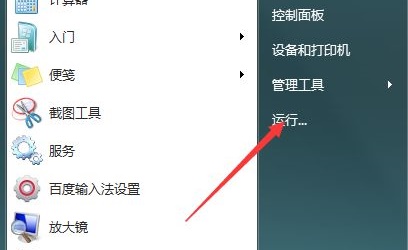
#2.「regedit」と入力し、Enter キーを押して確定します。
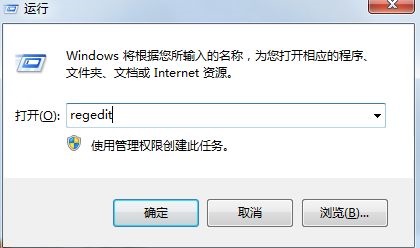
3.「HKEY_LOCAL_MACHINE\SOFTWARE\Microsoft\Windows\CurrentVersion」パスを見つけます。
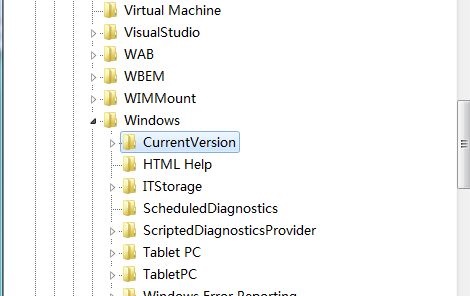
4. ダブルクリックして「ProgramFilesDir」ファイルを開き、値を保存する必要があるパスの場所に変更します。
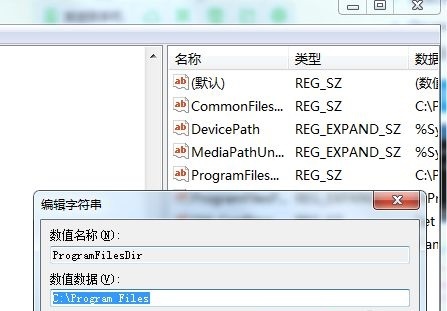
#5. 次に、デスクトップに戻って「ファイル名を指定して実行」を再度開き、「cmd」と入力して Enter キーを押して確認します。
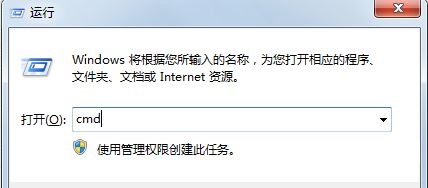
6. 次に、「xcopy "C:\Program Files" "D:\window\" /E /H /K /X /Y」と入力します。 (これは保存場所をDドライブに移動するためです。別のドライブの場合はDを別のドライブ文字に変更するだけです)。
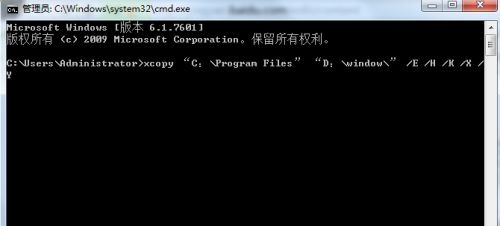
方法 2:
1. まず、コンピュータの左下隅にある [スタート] をクリックし、ポップアップ メニューで [管理者] をクリックします。右上隅をクリックして個人フォルダーを開きます。
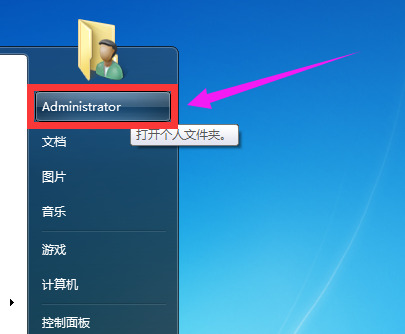
#2. 次に、開いたウィンドウで「ダウンロード」フォルダーを右クリックし、ポップアップ メニューの「プロパティ」オプションをクリックします。
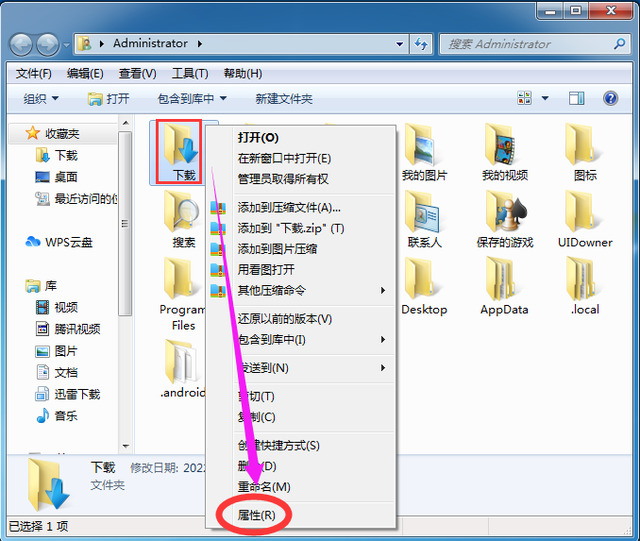
3. 次に、[ダウンロードのプロパティ] ウィンドウで、まず上の [場所] タブをクリックし、次に下の [移動] ボタンをクリックします。
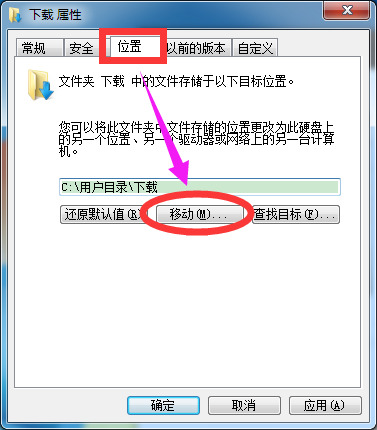
4. 次に、開いた新しいウィンドウで、変更するダウンロード場所を選択し、「フォルダーの選択」ボタンをクリックします。
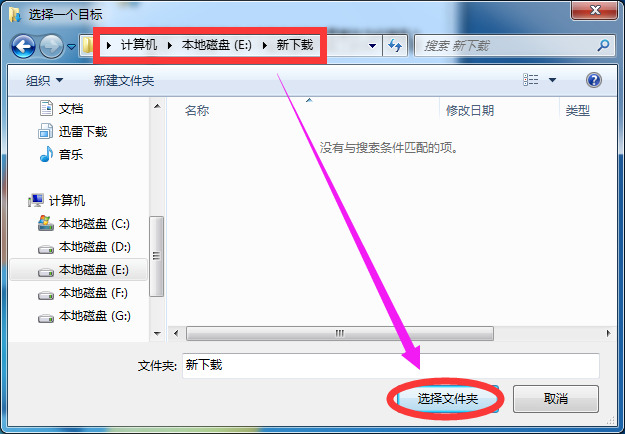
5. 最後に、[ダウンロードのプロパティ ウィンドウ] で [OK] ボタンをクリックし、表示される新しいウィンドウで [はい] ボタンをクリックします。
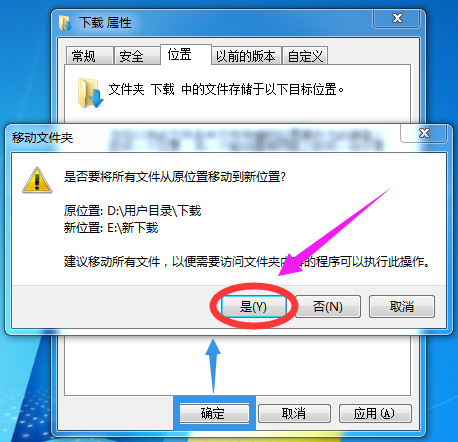
以上がwin7でソフトウェアのデフォルトのダウンロード場所を変更するにはどうすればよいですか? win7 ソフトウェアのデフォルトのダウンロード場所を変更するチュートリアルの詳細内容です。詳細については、PHP 中国語 Web サイトの他の関連記事を参照してください。